Hauptinhalt:
![]() Über den Autor
Über den Autor
![]() Reviews und Preise
Reviews und Preise
Die Aufzeichnung von Anschauungsvideos ist für fast alle Bereiche wichtig, insbesondere für Unternehmen, Erzieher und Lehrer. In diesem Zusammenhang ist Screencastify eine bekannte Anwendung für schnelle Aufnahmen.
Allerdings ist diese Software mit einigen Einschränkungen verbunden. Die kostenlose Version bietet nur einige wenige Funktionen mit einfacher Videobearbeitung. Daher ist es notwendig, nach Alternativen zu Screencastify zu suchen.
Lesen Sie diesen Artikel weiter, um zehn führende Screencastify-Alternativen für Windows-, Android-, Mac- und Online-Nutzer zu entdecken! Schauen Sie sich zuerst die Tabelle mit den Testinformationen zu diesen Programmen an.
| 🔢Wie viele getestet | 20+, und nur 10 ausgewählt |
| 🧑🏻🤝🧑🏻Ausgewählt für | Windows/Mac/Android/Browser-Benutzer |
| 📽️Angebotene Funktionen | Screencastify-Funktionen und mehr |
| 🗂️Software Typen | Apps kostenlos herunterladen |
| 🥇Empfehlenswerteste | EaseUS RecExperts |
Screencastify-Alternativen kostenloser Download
Die glaubwürdigste und umfassendste Screencastify-Alternative für Windows- und Mac-Nutzer ist EaseUS RecExperts. Dieser Mac- und Windows-Bildschirmrekorder kann kostenlos heruntergeladen werden und hilft Ihnen, den Bildschirm inklusive Webcam und Audio aufzunehmen. Sie können den gesamten Bildschirm, einen bestimmten Bereich oder mehrere Bildschirme aufnehmen. So ist die Erstellung von Demos, Tutorials oder Online-Kursen viel einfacher als gedacht.
Darüber hinaus können die Profis ein Zoom-Meeting, Gameplay-Videos und Facetime ohne Verzögerung aufzeichnen. Neben der schnellen Verarbeitung wird auch die Qualität der ausgegebenen Videos nicht beeinträchtigt.

Laden Sie diesen umfassenden und einfach zu bedienenden Bildschirmrekorder jetzt herunter!
✅Pros:
- Sie können die Videos während der Aufnahme bearbeiten
- Hilfe beim automatischen Stoppen, Teilen und Planen einer Aufnahme
- Bietet eine fortschrittliche Rauschentfernung & Audioextraktion
⛔ Nachteile:
- Die Software ist ein bisschen teuer
- Bietet eingeschränkte Bearbeitungsfunktionen
Screencastify-Alternativen für Android
Die meisten Android-Nutzer freuen sich über Tools, die auf ihren Handys richtig funktionieren. Nachfolgend finden Sie die drei empfehlenswerten Rekorder!
1. DU-Rekorder
DU Recorder ist ein fantastischer kostenloser Android-Bildschirmrekorder mit einer Live-Streaming-Funktion. Egal, ob Sie Online-Videos, Videoanrufe oder Gameplay-Videos aufnehmen möchten, diese App hilft Ihnen mit klaren und reibungslosen Aufnahmen.
Außerdem können Sie die Videoqualität, die Bildrate und die Auflösung der Ausgabedatei auswählen. Sogar das Erstellen von Screenshots, das Bearbeiten von Bildern, das Zuschneiden oder Zusammenführen der Videoaufnahmen ist möglich.
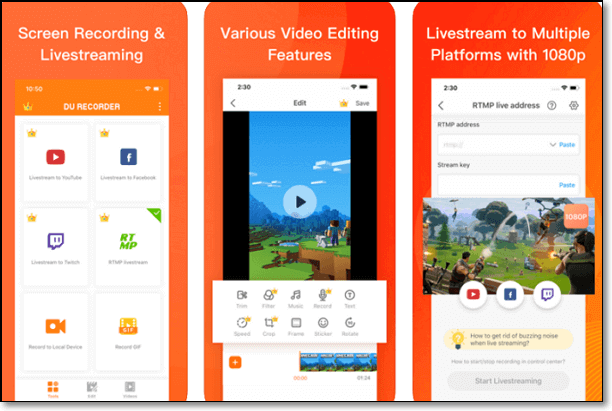
✅Pros:
- Livestreaming des Bildschirms auf soziale Plattformen möglich
- Hilfe beim Hinzufügen von Musik zu den aufgenommenen Videos
- Unterstützt die Formate MP4 und WMV beim Export
⛔ Nachteile:
- Es sind keine Audio-Einstellungsoptionen verfügbar
- Erweiterte Funktionen, wie das Entfernen von Wasserzeichen, sind nicht verfügbar.
2. AZ Screen Recorder
Wenn Sie eine glaubwürdige und hochwertige Aufnahme-App verwenden möchten, ist AZ Screen Recorder die Lösung. Sie bietet verschiedene Funktionen, darunter Bildschirmaufnahmen, Audioaufnahmen bei der Bildschirmaufnahme, Live-Streaming und Videobearbeitung - alles in einer App.
Neben dem Erstellen und Teilen von Spielvideos können Sie bei Bedarf auch Videoanrufe speichern. Sie können sogar die FPS, Qualität und Auflösung des resultierenden Materials bestimmen.
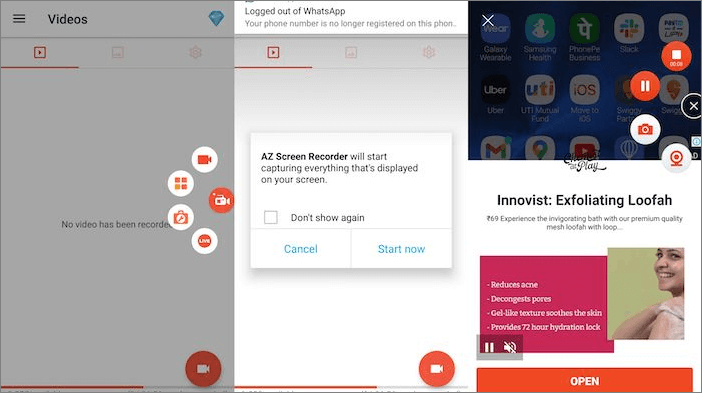
✅Pros:
- Bieten Sie klaren Ton mit HD-Videos
- Einfache Verarbeitung mit erweiterten Funktionen
- Unterstützt leistungsstarke Bild- und Videobearbeitung
⛔ Nachteile:
- Enthält Werbung im kostenlosen Tarif
- Manchmal wird die Aufnahmetaste während der Aufnahme nicht ausgeblendet
3. Mobizen Screen Recorder
Mobizen Screen Recorder wurde 2016 von Google ausgewählt und ist auf Google Play zu finden. Es ist eine der besten Screencastify-Alternativen, die man ohne Anmeldung nutzen kann. Es zeichnet mühelos auf, erfasst und bearbeitet Filmmaterial. Mit einem Klick können Sie die Aufnahme und Übertragung bequem starten.
Außerdem können Sie auf einem Android-Telefon nach Belieben Bildschirmaufnahmen machen. Es ist sicher, da es das Filmmaterial auf dem Gerät und nicht auf dem Server speichert.

✅Pros:
- Unterstützt FHD-, QHD- und 2K-Auflösung
- Verbessern Sie die Videoqualität
- Sie können die Ausgabeauflösung und die Bildrate wählen
⛔ Nachteile:
- Die App ist manchmal langsam
- Die Videobearbeitung kann die Qualität des Filmmaterials beeinträchtigen.
Screencastify-Alternativen für Firefox
Die meisten Menschen bevorzugen Online-Tools oder Browser-Erweiterungen, um ihre Aufzeichnungsaufgaben zu erfüllen, da diese auf jedem Gerät verwendet werden können. Hier sind die drei wichtigsten Tools, die es zu entdecken gilt!
1. EaseUS Free Online Bildschirm Recorder
Für diejenigen, die kostenlose Tools verwenden möchten, ist EaseUS Online Screen Recorder die ultimative Lösung. Er unterstützt Sie bei der Aufnahme von Bildschirmen und Webcams, ohne dass Sie sich darum kümmern müssen. Bei Bedarf können Sie die Fensteraktivität, den gesamten Bildschirm oder einen Firefox-Tab aufnehmen.
Darüber hinaus können Sie die Firefox-Tabs bei Bedarf teilen. Sie müssen nicht einmal eine Verzögerung oder niedrige Ausgabequalität in Kauf nehmen.
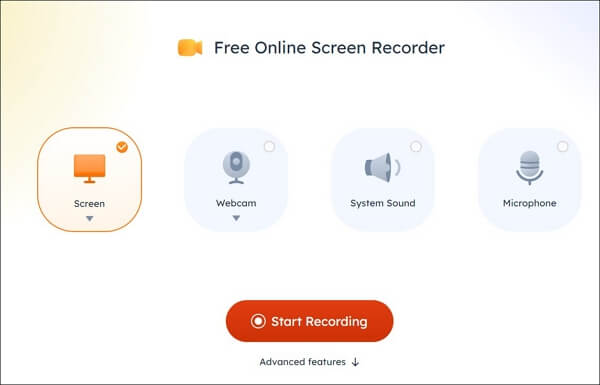
✅Pros:
- kein Wasserzeichen auf dem resultierenden Filmmaterial anbieten
- Webcam-Videos mit personalisiertem Hintergrund aufnehmen
- Hilfe bei der Aufnahme von Audio von einem Mikrofon, einem System oder beidem
⛔ Nachteile:
- Bietet Ihnen nur das WebM-Format für den Export der Ausgabe
- Es bietet keine Video- und Audiobearbeitung und keine erweiterten Funktionen
2. Screencast-O-Matic
Unter den Screencastify-Alternativen ist Screencast-O-Matic eine hervorragende Option. Es ist einer der besten kostenlosen Firefox-Bildschirmrekorder und verfügt über mehrere fortschrittliche Funktionen, die das Aufnehmen und Teilen von Demonstrationsvideos einfacher denn je machen.
Mit diesem Tool können Sie die Aufnahme im Handumdrehen aufzeichnen und mit den importierten Medien zusammenführen. Es hilft Ihnen sogar, den Bildschirm in HD-Qualität aufzunehmen. Abschließend können Sie die Aufnahme auf YouTube hochladen oder als Videodatei speichern.

✅Pros:
- Bieten Sie die anfängerfreundliche Aufnahme an
- Ermöglicht die Aufnahme von Videos mit einer Webcam
- Sie können die Größe und Qualität der Aufnahme verwalten
⛔ Nachteile:
- Erlaubt Ihnen, nur 15 Minuten aufzunehmen
- Die erweiterten Funktionen hinter der Bezahlschranke zu verhindern
3. Bildschirm-Recorder von Bernard
Screen Recorder von Bernard ist ein exzellentes Aufnahme-Add-on, das Sie bei der Aufnahme von Webseiten aus dem Firefox-Browser unterstützt. Sie können es auch als kostenlosen Online-Screen-Recorder verwenden. Sie können entweder den Ton des Mikrofons, des Systems und der Mischung oder gar keinen Ton aufnehmen.
Dank der schnellen 3-Schritt-Verarbeitungsmethode müssen Sie nur die Region auswählen, die Audioquelle einstellen und die Videoqualität wählen. Die Aufnahmen werden jedoch automatisch auf Ihr System heruntergeladen.

✅Pros:
- Hilfe bei der Aufzeichnung eines bestimmten Bildschirmbereichs
- Desktop, Fenster oder einen Tab-Bildschirm aufzeichnen
- Ermöglicht das einfache Aufnehmen und Bearbeiten von Bildschirmfotos
⛔ Nachteile:
- Bietet nur das WebM-Format zum Exportieren von Aufnahmen an
- Kein spezialisiertes Tool zur gemeinsamen Bildschirmnutzung
Screencastify-Alternativen Mac Kostenlos
Obwohl EaseUS RecExperts perfekt auf dem Mac funktioniert, lassen Sie uns in die Details einiger weiterer Software für Mac-Benutzer eintauchen!
1. QuickTime Spieler
QuickTime Player ist eine integrierte Anwendung für Mac-Benutzer mit einer organisierten, einfachen und fehlerfreien Schnittstelle. Als einer der besten kostenlosen Bildschirmrecorder für Mac bietet er verschiedene Funktionen zur kostenlosen Aufnahme von Video und Audio.
Nach dem Start von QuickTime müssen Sie nur noch "Datei & Neue Bildschirmaufnahme" wählen, die gewünschten Optionen einstellen und auf "Aufnahme & Stopp" klicken.
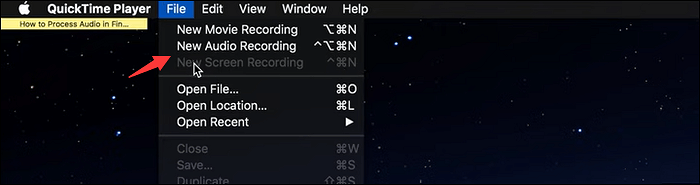
✅Pros:
- Benutzerfreundlich und schnell zu bedienen
- Tutorials in hoher Qualität erstellen
- Ermöglicht den Export in einen Cloud-Speicher
⛔ Nachteile:
- Unterstützt nur das MOV-Format zum Exportieren von Videos
- Bieten nur grundlegende Aufzeichnungsfunktionalitäten
2. OBS-Studio
Wenn Sie auf der Suche nach einer der kostenlosen Screencastify-Alternativen sind, ist Open Broadcaster Software die richtige Wahl. Dieser Open-Source-Bildschirmrecorder ist bekannt für die Aufnahme von Gameplay-Videos in 4K-Auflösung.
Außerdem können Sie mehrere Aufnahmequellen hinzufügen, z. B. Mikrofon, Webcam, Bildschirm, Bild und andere Medienquellen. Sie können die Szenen vor der Fertigstellung sogar über das Vorschaufenster anpassen.
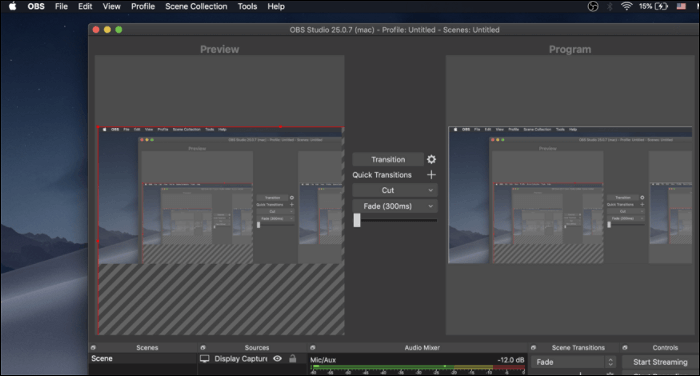
✅Pros:
- Ermöglicht das Streaming über mehrere Plattformen
- Viele kostenlose und kostenpflichtige Plugins zur Verfügung stellen
- Funktionen für Mixer, Übergänge und Szenenumschaltung
⛔ Nachteile:
- Es ist keine benutzerfreundliche Software
- Sie müssen manuell eingerichtet werden
3. ScreenFlow
ScreenFlow ist ein fantastischer Mac Bildschirm- und Videorecorder auf der Screencastify Alternativenliste. Er bietet eine Reihe von fortschrittlichen Videoaufnahme- und -bearbeitungsfunktionen sowie einfache und schnelle Freigabeoptionen für verschiedene Social-Media-Seiten.
Sie können auch auf die Anmerkungsbibliothek zugreifen, die Ihnen hilft, mit einem Mauszeiger zu fokussieren. Diese Funktion erweist sich also als vorteilhaft für Demo-Videos.
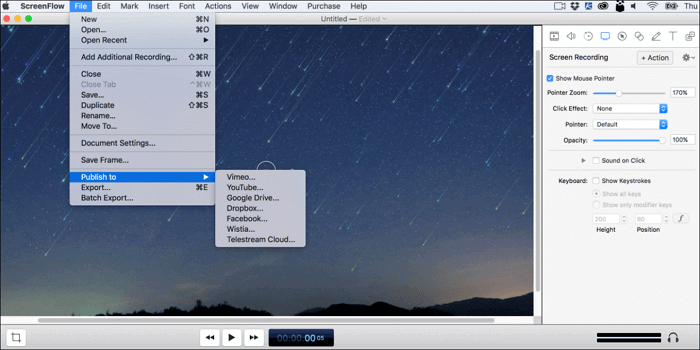
✅Pros:
- Aufzeichnung von Audio- und Videodateien getrennt in einer Aufnahme
- Kann eine Audiodatei verlustfrei aufnehmen
- Text- und Bildanmerkungsfunktionen anbieten
⛔ Nachteile:
- Senden Sie häufig lästige Updates
- Entwickeln Sie eine leichte Lernkurve
Screencastify-Alternativen FAQs
Nachdem Sie die verschiedenen Screencastify-Alternativen kennengelernt haben, haben Sie vielleicht einige allgemeine Fragen im Kopf. Schauen wir uns also die untenstehenden Fragen an!
1. Gibt es eine kostenlose Version von Screencastify?
Ja, Screencastify bietet einen kostenlosen Plan, der Zugang zu leistungsstarken Funktionen mit Einschränkungen bietet. Sie können problemlos Videos mit einer Länge von bis zu 30 Minuten aufnehmen und bearbeiten. Auch dieser Rekorder lässt Sie bis zu 10 Videos in seiner Bibliothek speichern.
2. Ist Loom dasselbe wie Screencastify?
Wenn es um das Teilen von Videos geht, können Sie sowohl mit Screencastify als auch mit Loom das Filmmaterial im MP4-Format und in 1080P-Auflösung teilen. Außerdem hinterlassen sie keine Wasserzeichen auf den Aufnahmen. Screencastify bietet jedoch auch mehrere zusätzliche Exportfunktionen, die Screencastify nicht bieten kann, wie z. B. das direkte Veröffentlichen von Videos auf YouTube.
3. Was ist der Unterschied zwischen Screencastify und Screencast-O-Matic?
Screencast-O-Matic und Screencastify sind in unterschiedlicher Hinsicht hervorragend und erfüllen die Bedürfnisse von Schülern und Lehrern. Screencast-O-Matic ist besser, weil es über mehr Leistung und erweiterte Funktionen verfügt. Im Vergleich dazu hat Screencastify den Vorteil, dass es einfach zu bedienen ist.
Schlussfolgerung
Abschließend müssen Sie die Vor- und Nachteile aller Screencastify-Alternativen prüfen. Zweifelsohne sind alle Bildschirmrekorder die besten in ihrer Eigenschaft. Sie können jedoch denjenigen auswählen, der perfekt zu Ihren Bedürfnissen passt, nachdem Sie die Vor- und Nachteile der einzelnen Rekorder geprüft haben.
Darüber hinaus ist EaseUS RecExperts die perfekte Wahl, wenn Sie auf der Suche nach einer standardmäßigen und umfassenden Aufnahmesoftware sind, die Ihre täglichen Anforderungen erfüllt. Sie können aber auch den EaseUS Free Online Screen Recorder in Betracht ziehen, der mit allen gängigen Browsern funktioniert.
Wenn Sie diesen Beitrag hilfreich finden, zögern Sie nicht, ihn mit Ihren Freunden und Followern zu teilen.
Ist der Artikel hilfreich?
Updated von Katrin
Jahrgang 1992; Studierte Mathematik an SISU, China; Seit 2015 zum festen Team der EaseUS-Redaktion. Seitdem schreibte sie Ratgeber und Tipps. Zudem berichtete sie über Neues und Aufregendes aus der digitalen Technikwelt.
Written von Maria
Maria ist begeistert über fast allen IT-Themen. Ihr Fokus liegt auf der Datenrettung, der Festplattenverwaltung, Backup & Wiederherstellen und den Multimedien. Diese Artikel umfassen die professionellen Testberichte und Lösungen.
Bewertungen
-
"EaseUS RecExperts ist ein einfach zu bedienend und bietet umfassende Funktionen. Der Recorder kann neben dem Geschehen auf Ihrem Bildschirm auch Audio und Webcam-Videos aufnehmen. Gut gefallen hat uns auch, dass es geplante Aufnahmen und eine Auto-Stopp-Funktion bietet."
Mehr erfahren -
"EaseUS RecExperts bietet die umfassenden Lösungen für die Aufzeichnung und die Erstellungen von Screenshots Ihres Bildschirms, die Sie für eine Vielzahl von persönlichen, beruflichen und bildungsbezogenen Zwecken verwenden können."
Mehr erfahren -
"Für unserer YouTube-Videos ist ein Bildschirmrekorder sehr nützlich. Wir können die Aktivitäten in Photoshop oder Lightroom einfach aufnehmen. Kürzlich habe ich die Bildschirm-Recorder von EaseUS getestet und sie ist bei weitem die beste, die ich bisher verwendet habe."
Mehr erfahren
Verwandete Artikel
-
[Einfache Schritte] Wie kann man mit Motorola im Jahr 2025 aufzeichnen
![author icon]() Maria/Apr 27, 2025
Maria/Apr 27, 2025
-
So können Sie hochauflösende Screenshots erstellen[PC & Mac✅]
![author icon]() Maria/Jun 20, 2025
Maria/Jun 20, 2025
-
Wie kann man Instagram-Videos transkribieren
![author icon]() Maria/May 30, 2025
Maria/May 30, 2025
-
[Aktualisiert!] CrossFire mit einfachen Schritten im Jahr 2025 aufnehmen
![author icon]() Maria/Apr 27, 2025
Maria/Apr 27, 2025

EaseUS RecExperts
- Den Bildschirm mit Audio aufnehmen
- Die Webcam aufnehmen
- Die PC-Spiele reibungslos aufnehmen
Hot Artikel